Cách khóa tài khoản Facebook – Vì bất kỳ một lý do nào đó, bạn muốn khoá tài khoản Facebook mình lại để người khác không còn nhìn thấy nữa. Nhưng nếu bạn chưa biết cách khoá Facebook, hãy theo dõi bài viết sau của Blog Tung Tăng.
Mách bạn cách lấy lại mật khẩu Facebook bằng email và số điện thoại
Bỏ túi các cách đổi mật khẩu gmail nhanh chóng
Bật mí cách tải video Facebook nhanh chóng chỉ trong nháy mắt
Khi bạn không còn muốn sử dụng tài khoản Facebook cũ hoặc muốn tạm dừng sử dụng Facebook trong một khoảng thời gian thì có thể lựa chọn khoá Facebook.
Khi tiến hành khoá Facebook, chỉ một số thông tin của bạn được ẩn đi khỏi Facebook mà các dữ liệu thông tin vẫn được giữ lại. Các thông tin này sẽ được khôi phục ngay khi người dùng đăng nhập trở lại tài khoản.
Những lưu ý trước khi khoá tài khoản Facebook
– Mọi người sẽ không thể xem hay truy cập vào trang Facebook cá nhân của bạn
– Ảnh, bài viết, video của bạn đều được giữ nguyên
– Bạn vẫn sử dụng được Facebook Messenger
– Mọi người vẫn có thể tìm kiếm bạn trên Messenger
– Bạn vẫn có thể sử dụng tài khoản Facebook đối với các ứng dụng đã liên kết
– Bạn có thể quay trở lại sử dụng Facebook bất cứ khi nào bạn muốn
Khoá Facebook nhanh chóng trên điện thoại
Bước 1: Lựa chọn thông tin cá nhân trong phần cài đặt
Đầu tiên bạn cần vàng facebook cá nhân của mình, chọn “cài đặt riêng tư” -> “Cài đặt” và chọn “thông tin cá nhân”.
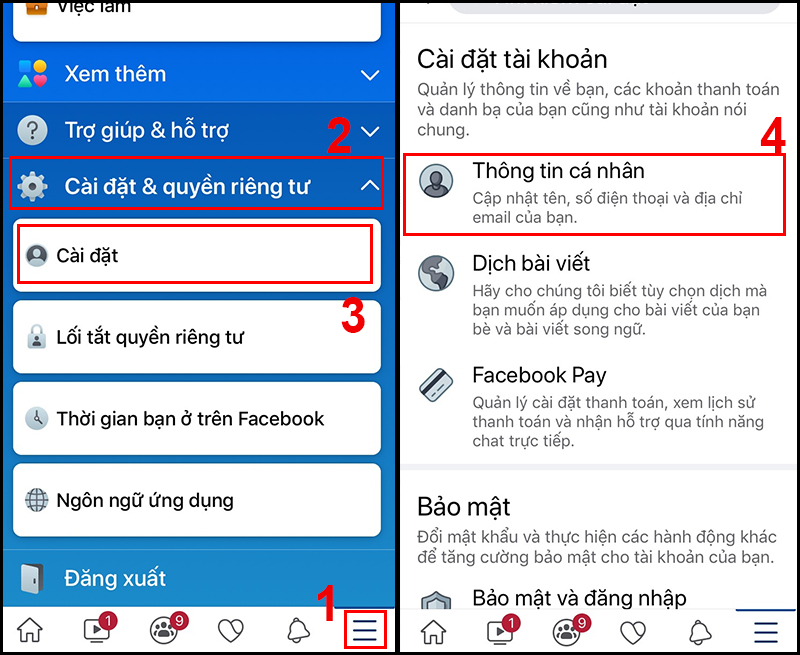
Bước 2: Trong mục quản lý tài khoản, bạn chọn vô hiệu hoá
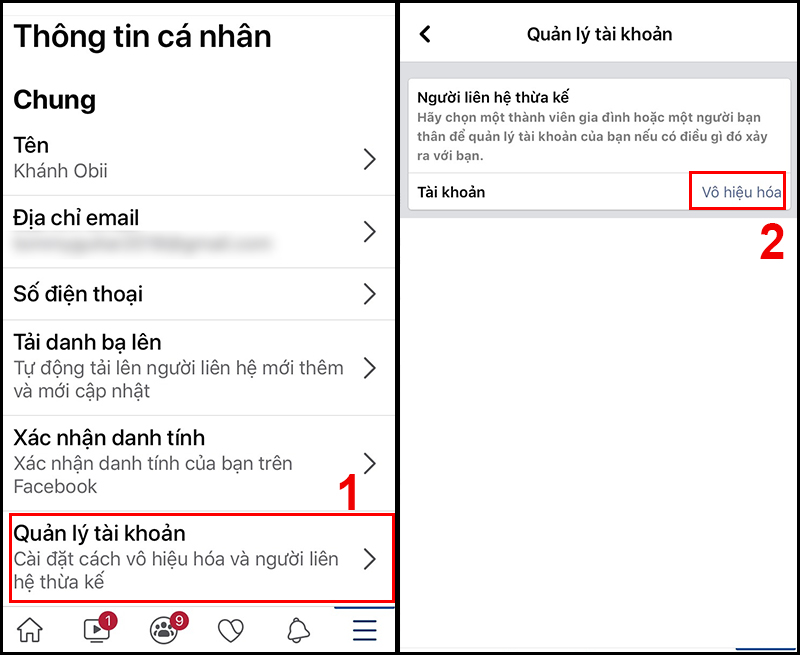
Bước 3: Chọn lý do
Vì lý do bảo mật nên Facebook sẽ yêu cầu bạn nhập mật khẩu -> tiếp tục -> lý do vô hiệu hoá tài khoản.
Ở mục này bạn bạn sẽ có 2 sự lựa chọn:
- Đây là hành động tạm thời. Tôi sẽ quay lại: Tài khoản sẽ tự động mở khoá sau 1-7 ngày hoặc khi bạn đăng nhập lại trước thời gian mở khoá.
- Các lý do còn lại: Chỉ mở khoá khi bạn đăng nhập lại.
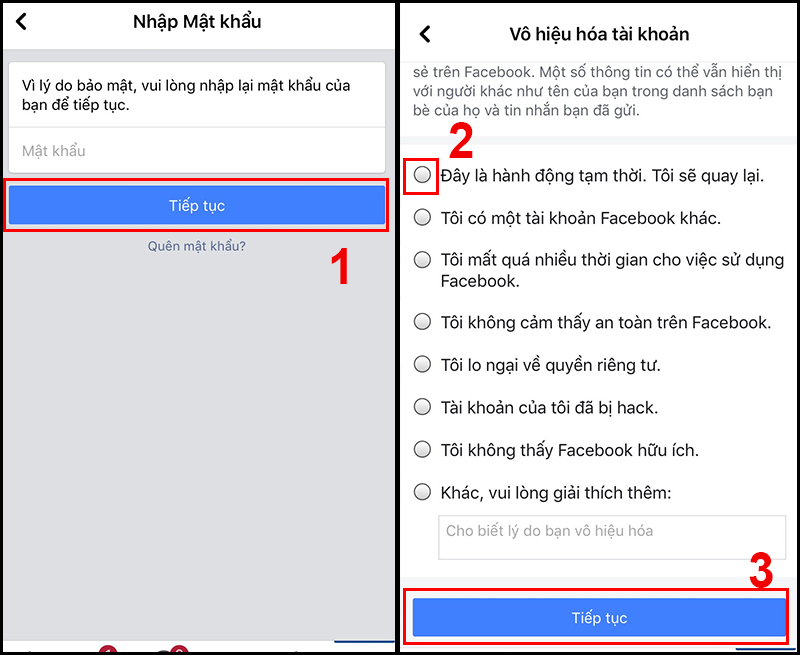
Bước 4: Chọn thời gian kích hoạt, vô hiệu hoá tài khoản
Bạn chọn vào thời gian kích hoạt tài khoản, chọn tiếp tục. Tại đây, bạn có thể tích chọn không nhận thông báo từ Facebook trong tương lai -> chọn vô hiệu hoá tài khoản của tôi.
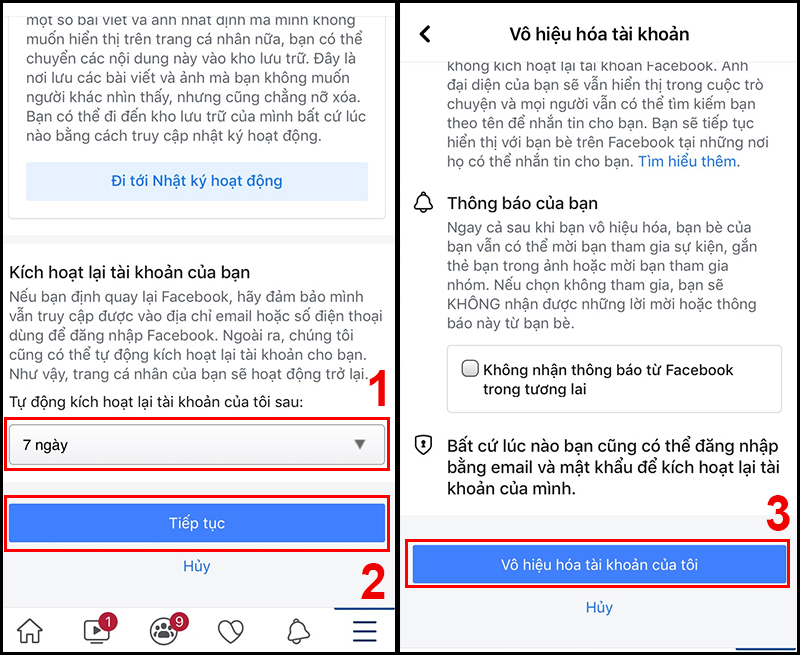
Như vậy là bạn đã khoá tạm thời Facebook thành công. Trong trường hợp bạn muốn kích hoạt lại tài khoản chỉ cần đăng nhập lại là thành công.
Khoá tài khoản Facebook bằng máy tính
Bước 1: Chọn cài đặt & quyền riêng tư
Đầu tiên, bạn lựa chọn hình tam giác trên góc bên phải màn hình, bấm chọn “Cài đặt & quyền riêng tư”.
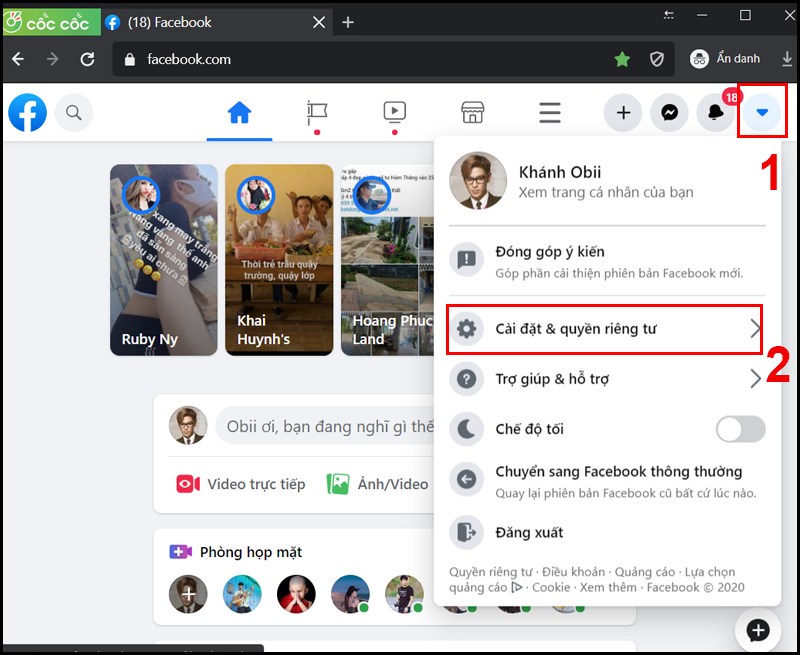
Bước 2: Chọn “cài đặt”
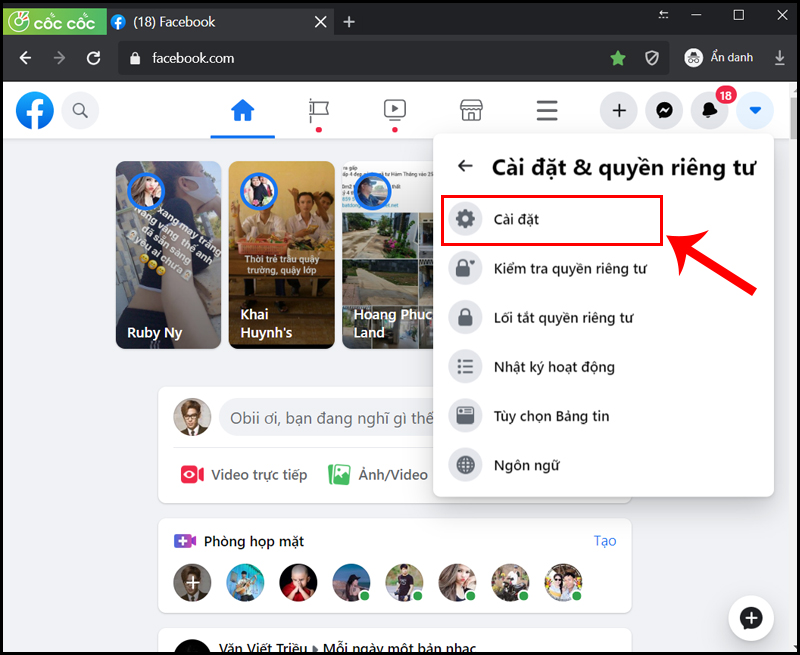
Bước 3: Thông tin của bạn trên Facebook -> Vô hiệu hoá tài khoản
Ở giao diện này, bạn bấm chọn “Thông tin của bạn trên Facebook” rồi bấm chọn “xem” ở “Vô hiệu hoá tài khoản và xoá”.

Bước 4: Chọn vô hiệu hoá tài khoản
Ở giao diện này, bạn chọn “vô hiệu hoá tài khoản” và ấn “tiếp tục vô hiệu hoá tài khoản”.
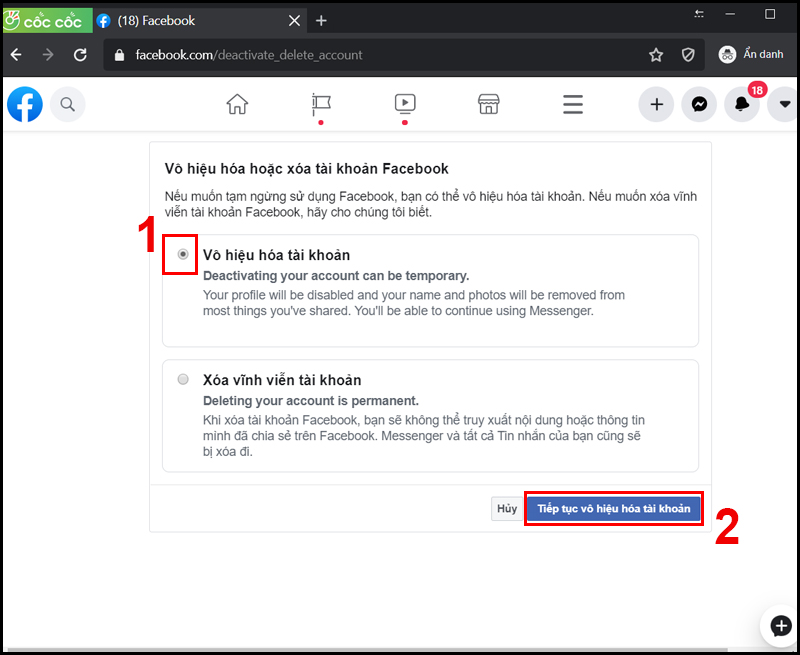
Bước 5: Lý do chọn vô hiệu hoá tài khoản
Sau khi đã chọn vô hiệu hoá tài khoản, bạn cần chọn lý do mà bạn muốn vô hiệu hoá tài khoản.

Ở mục này bạn bạn sẽ có 2 sự lựa chọn:
- Đây là hành động tạm thời. Tôi sẽ quay lại: Tài khoản sẽ tự động mở khoá sau 1-7 ngày hoặc khi bạn đăng nhập lại trước thời gian mở khoá.
- Các lý do còn lại: Chỉ mở khoá khi bạn đăng nhập lại.
Sau đó, bạn có thể tích chọn “không nhận email từ Facebook trong tương lai” và bấm chọn “Vô hiệu hoá tài khoản”.
Bước 6: Xác nhận vô hiệu hoá tài khoản
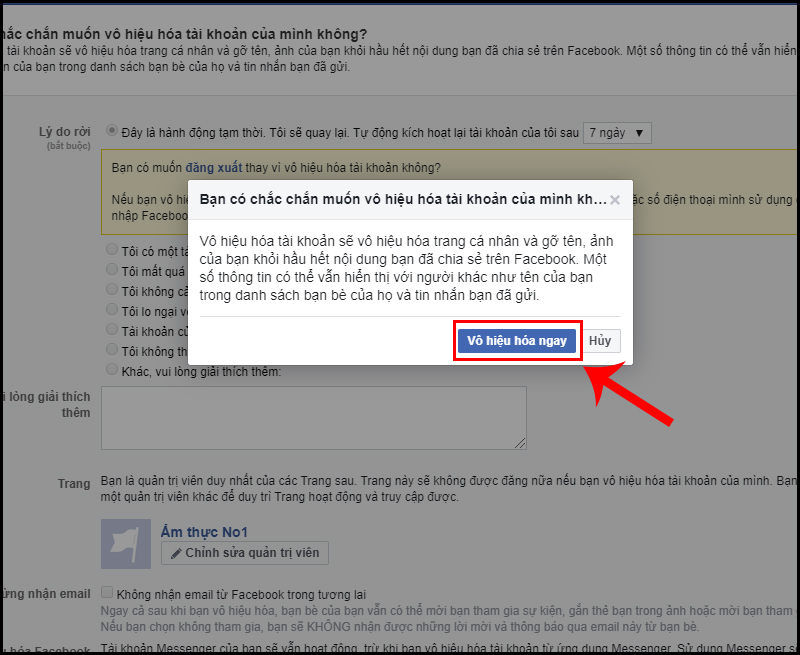
Sau khi lựa chọn xong lý do, bạn sẽ nhận được một thông báo xác nhận việc vô hiệu hoá tài khoản -> chọn “Vô hiệu hoá ngay”.
Như vậy là bạn đã thao tác thành công việc khoá tài khoản Facebook. Nếu bạn muốn kích hoạt lại tài khoản, chỉ cần đăng nhập lại là xong.



